Page 1

ideas of the future
Руководство
по эксплуатации
GQ 50AD
* В соответствии с проводимой политикой постоянного контроля и
совершенствования технических характеристик и дизайна, возможно внесение
изменений в данное руководство без предварительного уведомления пользователя!
Page 2

Page 3

Содержание
Введение...................................................................................4
Принцип работы ACV GQ 50AD.................................................6
Преимущества устройства........................................................7
Установка регистратора ACV GQ 50AD......................................8
Общий вид и элементы управления..........................................9
Управление устройством............................................................10
Схема подключения ACV GQ 50AD............................................10
Установка GPS антенны...............................................................11
Начало использования.................................................................11
Описание главного экрана...........................................................13
Быстрые настройки и уведомления...........................................13
Режим видеорегистратора..........................................................14
Режим навигатора.........................................................................15
.................................................16Функция «Мгновенный Снимок»
Функция «Сигнал SOS»...................................................................17
Установка приложений через Google Play..................................18
Видеофайлы.....................................................................................19
Настройка даты и времени............................................................21
Настройка яркости и громкости...................................................21
Подключение к Беспроводной Сети.............................................22
Функция Wi-Fi Hotspot....................................................................23
FM-трансмиттер...............................................................................24
Настройка задержки выключения...............................................25
Обновление ПО................................................................................25
Перезагрузка устройства...............................................................26
Установка приложения ACV GQ50AD...........................................26
Начало Работы с Приложением ACV GQ50AD.............................27
Начало Работы с Приложением ACV GQ50AD.............................28
Главное Меню Приложения ACV GQ50AD.....................................32
Технические характеристики ACV GQ 50AD..................................34
4
6
7
8
9
10
10
11
11
13
13
14
15
16
17
18
19
21
21
22
23
24
25
25
26
26
27
28
32
34
Page 4
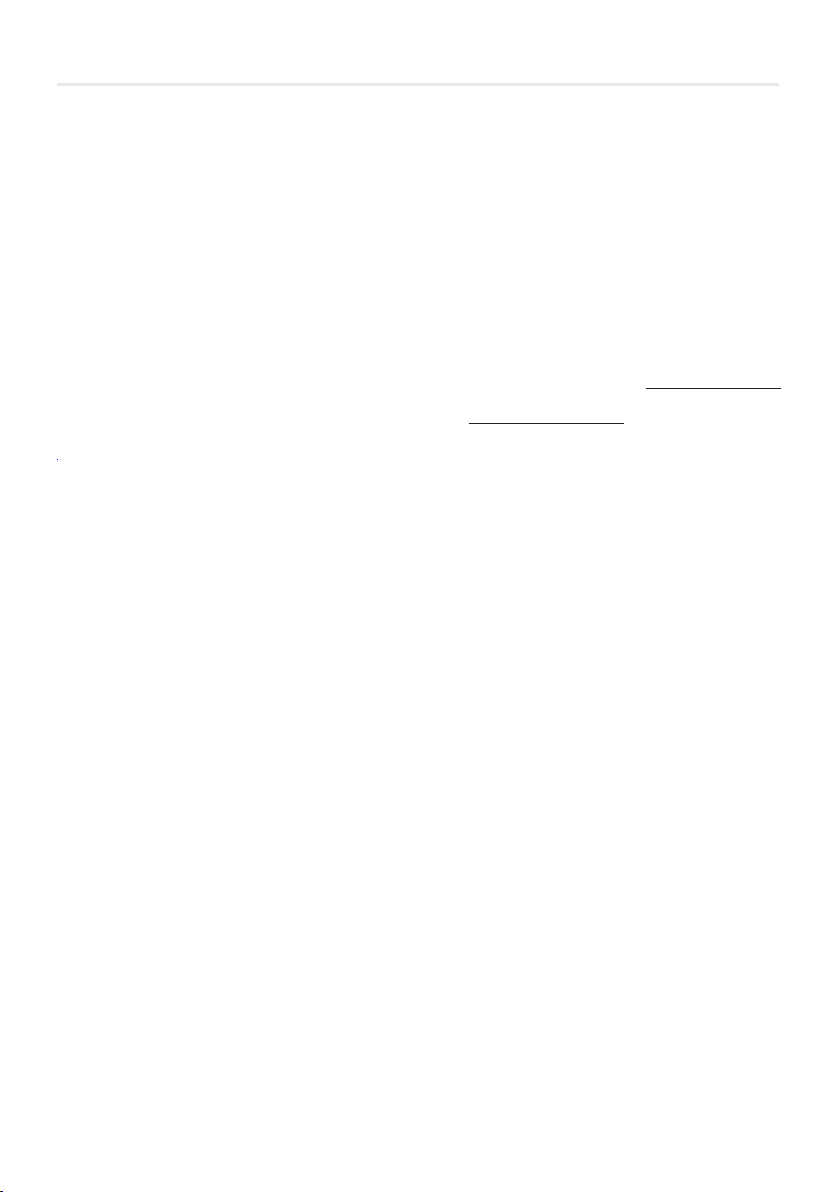
Введение
Уважаемый покупатель! Мы благодарим Вас за приобретение автомобильного зеркала с
видеорегистратором ACV! Автомобильное салонное зеркало заднего вида со встроенным
монитором 5” и видеорегистратором ACV GQ 50AD создано для водителей, которые заботятся о
собственной безопасности и безопасности остальных участников дорожного движения.
Прежде чем начать эксплуатацию устройства, внимательно прочитайте данное руководство,
чтобы воспользоваться всеми возможностями устройства и продлить срок его службы.
Сохраните это руководство, чтобы обратиться к нему, если в будущем возникнет такая
необходимость. Данное Руководство содержит информацию о технических характеристиках
устройства, кнопках управления устройством и его программном обеспечении, перечень мер
безопасности, игнорирование или несоблюдение которых может привести к повреждению
устройства, сбоям в его работе или к выходу из строя. В руководстве так же содержатся советы
по использованию видеорегистратора. Приведённая информация позволит избежать ошибок,
связанных с неправильной эксплуатацией устройства.
В случае выявления несоответствия функционала устройства данному руководству по
эксплуатации, скачайте последнюю версию инструкции с официального сайта www.acv-auto.com
Если Вы обнаружили ошибки или не соответствия в описании и работе устройства,
пожалуйста, сообщите об этом на электронный адрес: russia@acv-auto.com
Указания по эксплуатации и меры предосторожности
Устройство произведено и предназначено для использования в автомобиле. Нижеследующие
указания по эксплуатации предназначены для того, чтобы помочь Вам правильно использовать
устройство без угрозы чьей-либо безопасности и сохранять его в рабочем состоянии.
Внимательно прочитайте тот раздел и строго следуйте приведенным в нем инструкциям.
Меры безопасности при обращении с жидкокристаллическим дисплеем устройства
Экран жидкокристаллического (ЖК) дисплея - хрупкое устройство, требующее
бережного обращения,
- Для протирки экрана ЖК-дисплея используйте только мягкую ткань на основе микрофибры
или специальные салфетки.
- Используйте только специальные средства для очистки дисплея,
- Не касайтесь поверхности экрана острыми предметами.
- Не оказывайте на экран сильного давления и не размещайте на нем какие-либо предметы.
Это может привести к повреждениям дисплея и потере гарантии на устройство,
- Не оставляйте дисплей под прямыми солнечными лучами.
Питание
Питание и зарядка устройства производятся при помощи кабеля, входящего в комплект, от
автомобильного прикуривателя.
Примечание
Устройство работает по напряжению 9 – 12Вольт, постоянный ток. Для включения / выключения
устройства используется центральная кнопка на устройстве, либо кнопка выключения на пульте
ДУ.Меры безопасности при работе с разъемами
- Не применяйте силу при подключении к разъемам внешних устройств. Это может привести к
повреждению контактов,
- Не допускайте попадания в разъемы посторонних предметов, а так же жидкости
и пыли. Это может привести как к повреждению разъёма, так и устройства в целом,
- Перед установкой убедитесь, что штекер подсоединяется правильной стороной.
При необходимости переверните штекер,
4
Page 5
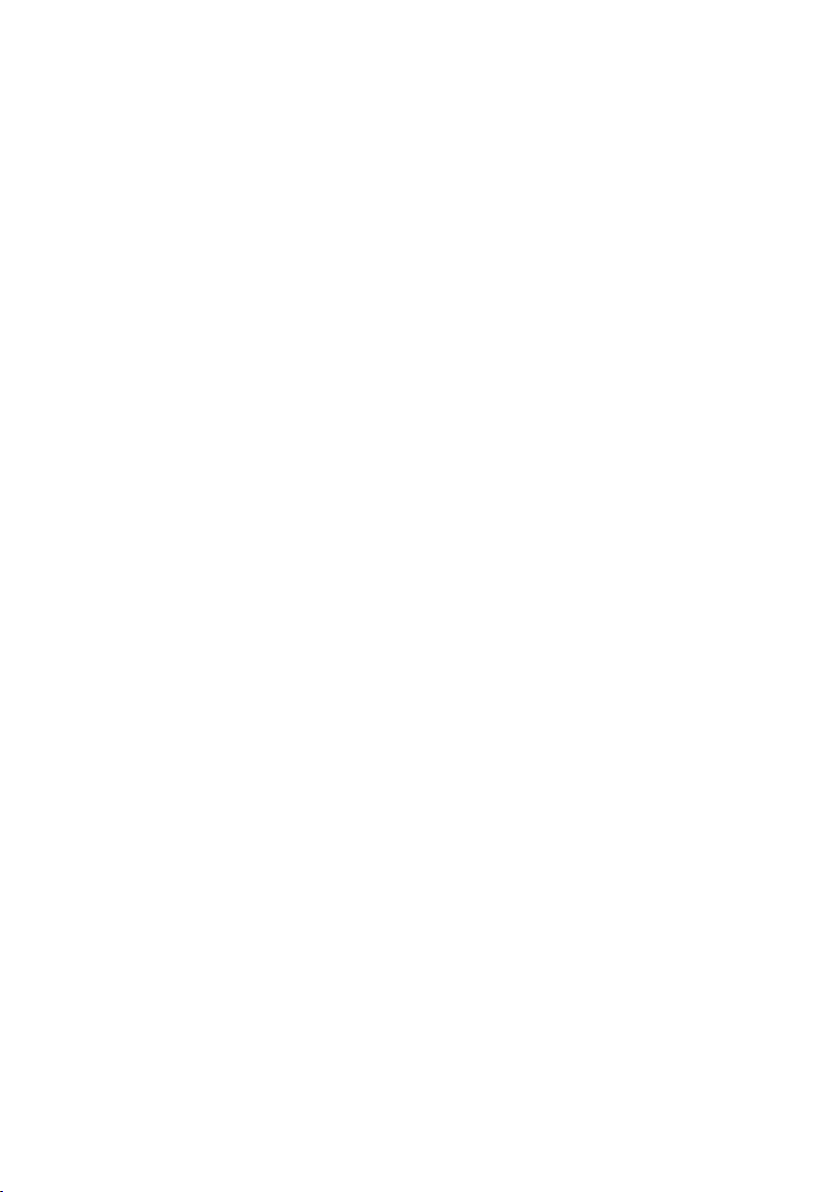
Меры безопасности при обращении с картами памяти
- Устанавливайте карту памяти только правильной стороной. Не прилагайте усилия, если карта
не входит в слот устройства. Это может привести к повреждению, как самого слота, так и
карты памяти.
- Не допускайте попадания в разъем карты памяти посторонних предметов, а также жидкости
и пыли. Это может привести как к повреждению разъёма, так и устройства в целом,
- Перед установкой убедитесь, что карта устанавливается правильной стороной.
При необходимости переверните карту,
- Если не удается установить карту в разъем, убедитесь в её соответствии спецификации
microSD/microSDHC.
- Не извлекайте карту памяти во время доступа устройства к ее содержимому (запись, чтение,
копирование, воспроизведение файлов). Это может привести к потере данных или к выходу
карты из строя,
- Не используйте карту памяти при повышенной температуре,
- Берегите карту от попадания жидкости или эрозийных материалов.
Внимание! Для полноценной работы устройства используйте высокоскоростные карты памяти
micro SDHC с маркировкой CLASS10 и выше!
- Проверьте не заблокирована ли карта памяти (переключатель на карте памяти не находится в
положении LOCK)
- Вставьте карту памяти, не прилагая усилий до щелчка;
- Если устройство не может инициализировать карту памяти или файловая система на ней не
оптимальна, возможно, потребуется отформатировать ее на устройстве (при этом все данные
на карте памяти будут удалены).
5
Page 6

Принцип работы ACV GQ 50AD
Особенности устройства кратко
Установка вместо штатного зеркала заднего вида
Подключение к +12V ACC, сигналу заднего хода, GPS антенне
Сохранение фотографий в виртуальном облаке
Передача данных осуществляется по связи 3G/Wi-Fi
Поддержка облачных сервисов Google Map и др.
Управление при помощи тачскрина
Подключение к смартфону через 2G/3G/WIFI
Доступ к облачному сервису через смартфон
6
Page 7

Преимущества устройства
1. Full HD регистратор: ACV GQ 50AD имеет встроенный Full HD видеорегистратор и
высококачественный HD монитор с диагональю 5”. Благодаря камере, которая встроена в
корпус зеркала, водитель имеет возможность производить постоянную видеосъёмку дорожной
ситуации впереди автомобиля в режиме высокой чёткости Full HD.
2. AV-вход для камеры заднего вида: зеркало оборудовано функцией автоматического вывода
изображения с видеокамеры заднего вида на мониторе 5” при включении задней передачи для
более комфортного и безопасного движения и при парковке автомобиля (выносная камера в
комплект не входит).
3. ОС Android: видеорегистратор зеркало ACV GQ 50AD имеет установленную операционную
систему Android. Операционная система Android обеспечит массу возможностей для
увлекательного досуга, например, в режиме ожидания: слушать музыку, играть в игры, общаться
в социальных сетях.
4. Навигатор: вы сможете установить программу навигации такую как Навител, Яндекс
Навигатор, 2ГИС и др. Функция навигатора позволит отслеживать маршрут, находить быстро
любое здание и контролировать движение так, чтобы избегать пробок.
Предоставление информации по маршрутам, в частности: скорость передвижения в тот или
иной временной отрезок, координаты места расположения, пройденного пути и многое другое.
наличие 3G-слота для SIM-карты и Wi-Fi модуля позволит подключаться к интернету, чтобы
следить за пробками в режиме онлайн.
5. Функция «АНТИРАДАР»: благодаря выносной антенне GPS и специальному приложению ,
которое нужно скачать и установить через Google Play Вы сможете пользоваться
информационной базой о радарах. ACV GQ 50AD предупредит звуком и картинкой о
приближении к таким средствам фиксации как: переносная и стационарная камера, пост ДПС,
возможное место «засады»
6. Bluetooth: вы можете cинхронизировать ACV GQ 50AD через Bluetooth со смартфоном или
другими устройствами. Вы сможете общаться по средствам мобильной связи. Не отвлекаясь
при этом от вождения и не занимая руки мобильным телефоном.
7. FM-трансмиттер: при помощи встроенной функции «FM-трансмиттер» вы сможете
прослушивать музыку через штатную акустику вашего автомобиля.
8. Модуль WIFI: встроенный модуль Wi-Fi позволит использовать преимущества операционной
системы Android с помощью доступа в интернет: загрузка приложений, данных о пробках,
сайтов, фото, видео и т.д.
9. ВИДЕО: смотрите фильмы и любимые видео во время стоянки автомобиля.
10. Универсальный набор для крепления: комплект универсальных адаптеров для крепления
позволяет установить зеркало ACV GQ 50AD практически в любой автомобиль.
Комплектация:
- Авто зеркало
- Металлическое крепление
- Комплект адаптеров для крепления
- GPS-антенна
- Провод питания
- Инструкция
- Гарантийный талон
7
Page 8

Установка регистратора ACV GQ 50AD
1. Прикрутите выбранный элемент крепления (кронштейн) к устройству четырьмя болтами,
идущими в комплекте с устройством.
2. Установите зеркало с прикрученным на него кронштейном на направляющие пятака.
3. Закрутите болт крепления кронштейна к пятаку.
4. Отрегулируйте зеркало для оптимального обзора.
1.
3.
5.
2.
4.
8
Page 9

Общий вид и элементы управления
2
1 3
10
1. Кнопка питания Вкл/Выкл.
2. Дисплей/тачскрин 5”
3. Встроенный микрофон
4. Мини USB-порт (сервисный)
5. Слот для microSD-карты
6. Слот для SIM-карты
7. Кнопка RESET («СБРОС»)
8. Специальный кронштейн (крепление)
9. Объектив видеорегистратора Full HD
10. Встроенный громкоговоритель
4 5 7 6
8
9
9
Page 10

Управление устройством
Тачскрин (от англ. touchscreen - сенсорный экран) используется для управления устройством.
Для управления ACV GQ 50AD и выбора предметов в меню используйте тачскрин:
«свайп-вправо», «свайп-влево», «свайп-вверх», «свайп-вниз»*. Для подтверждения/выбора
опций, настроек и предметов меню – одно касание тачскрина.
*Свайп (от англ. swipe — проводить не отрывая, скользить) — способ управления устройством,
при котором вы кладете палец на тачскрин, а затем ведете его в каком либо направлении,
не отрывая от сенсорной панели, после чего убираете его с экрана. Простейшие моменты,
когда мы сталкиваемся со свайпом это, например вывод вашего устройства из режима
блокировки, или скажем, когда у вас имеется много иконок на разных страницах главного
экрана, то процесс перелистывания между ними так же осуществляется при помощи свайпа.
Еще один живой пример - это процесс перелистывания страниц в электронной книге.
Схема подключения ACV GQ 50AD
Подключите устройство в соответствии со схемой подключения.
Заземление (чёрный).
Батарея +12В (жёлтый)
+12В ACC (красный)
Синий провод соединить с сигналом
заднего хода (Reverse)
Зелёный провод – провод FM антенны
(не используется)
Видео-вход RCA: вход для источника
камеры заднего обзора
(CAMERA Signal Input)
Внимание
Нельзя путать полярности при подключении положительного и отрицательного проводов!
Не подключайте красный провод напрямую к аккумулятору, а также НЕ подключайте жёлтый
провод к сигналу АСС, в противном случае устройство не будет работать.
Изготовитель не несёт ответственности за последствия, связанные с некорректным
подключением данного устройства.
10
Page 11

Установка GPS антенны
Перед подключением GPS антенны к ACV GQ 50AD, установите антенну на торпедо в салоне
автомобиля, так как показано на рисунке в инструкции. После чего соедините провод от GPS
антенны с соответствующим проводом от устройства. Без правильной уставновки и подключения
GPS антенны работа навигатора будет невозможна.
Рекомендуемые места для установки
выносного GPS модуля
Начало использования
I. Установка SIM/SD карт в устройство.
1. Установка карты памяти. В нижней части ACV GQ 50AD расположены слоты для SIM и
SD карт. Откройте пластиковую заглушку и установите карты в соответствии с рисунком в
инструкции, контактами в сторону объектива до щелчка. Рекомендуется использовать карты
памяти microSD не ниже класса 10. После чего закройте пластиковую заглушку устройства.
2. Поиск файлов. Чтобы найти файлы на карте памяти, используйте приложение «файловый
менеджер», или установите другое подобное приложение через Google Play.
3. Устройство
поддерживает SIM карты 3G WCDMA и SD карты памяти с максимальной ёмкостью 32Гб.
4. Извлечение карты памяти. Нажмите на карту памяти, чтобы извлечь её из слота. Чтобы
избежать потери или повреждения информации, перед извлечением закройте программы,
использующие карту памяти.
11
Page 12

SIM карта SD карта
Примечание:
1. Убедитесь, что вставляете карту памяти правильно, неверная установка приведёт к
повреждению карты.
2. Чтобы избежать проблем с совместимостью карты, используйте карты памяти известных
производителей.
3. Пожалуйста, не отключайте карту памяти во время просмотра или использования файлов
на ней. Например, во время проигрывания музыки / видео, просмотра файлов в Галерее,
извлечение карты памяти может привести к её повреждению.
Место хранения
В устройстве 2 места хранения информации – внутренняя память и карта памяти. Вы можете
проверить объём встроеной памяти в настройках системы.
II. Копирования файлов
Извлеките SD-карту памяти из устройства и воспользуйтесь адаптером (в комплект не входит)
для подключения SD-карты к ПК. После копирования файлов используйте функцию
«безопасное извлечение устройств и дисков» для безопасного отключения устройства
от компьютера
III. Включение устройства
Включение: зажмите кнопку питания на несколько секунд для его включения устройства.
Выключение: зажмите кнопку питания на несколько секунл для выключения устройства.
Выключение экрана: для включения/выключения экрана кратковременно
нажмите кнопку питания.
12
Page 13

Описание главного экрана
С главного экрана ACV GQ 50AD вам доступны все основные функции устройства. На нём
размещены все ярлыки приложений и другие эдементы. Алгоритм меню выстроен слева
направо в таком порядке: Google Map, видеорегистратор, снимок, Яндекс Карты, файловый
менеджер, Сигнал SOS, Google Play, менеджер приложений, время, настройки WIFI,
FM-трансмиттер, настройки. Выбор режимов осуществляется при помощи нажатий ярлыков
меню и листаний страниц меню.
Быстрые настройки и уведомления
Для входа в строку уведомлений протяните верхний край экрана вниз. Некоторые приложения
во время работы также добаляют иконку в строку состояния. Для входа в «быстрые настройки»
протяните верхний край экрана вниз и нажмите . В строке «Быстрые настройки» вы
можете отключить/включить Bluetooth, WIFI, Передачу данных, а также настроить яркость и
профили звука.
Описание иконок устройства:
- Назад. Выход из приложения.
- Главный экран. При нажатии иконки осуществляется быстрый переход
на главный экран.
- Запущенные приложения. Просмотр всех запущенных приложений и
возможность их полного закрытия.
- Bluetooth - Включен FM-трансмиттер
13
Page 14

Режим видеорегистратора
Нажмите на ярлык «Регистратор» на главном экране для запуска видеорегистратора.
В режиме видеорегистратора вы можете видеть отображение записываемого видео на экране
устройства. Для получения доступа к записанным файлам регистратора необходимо запустить
файловый менеджер. Вы можете просматривать отснятое видео при помощи приложения
«Файлы»: для этого выберите нужный видеофайл и в появившемся окне
выберите воспроизвести.
Опции видеорегистратора:
1. Изменить качество записи видео FHD/HD (1080p / 720p). Нажмите иконку HD /FHD,
которая находится в верхнем левом углу экрана.
2. Сделать снимок. Нажмите иконку в меню для того чтобы сделать фотографию.
3. Вкл /Выкл записываемый звук. Нажмите иконку для отлючения/включения звука во
время записи видео.
4. Начать/остановить запись. Нажмите иконку для того чтобы начать или
остановить запись.
5. Описание пункта «Настройки» Видеорегистратора.
Нажмите иконку для входа в меню настроек видеорегистратора.
Штамп даты: включение/выключение наложения информации о текущих дате на
видео и фото.
G-sensor (датчик удара): Вкллючение / Выключение датчика удара.
Интервал записи: 3 мин/5 мин/10 мин – настройка длительности одного видеофрагмента
при циклической записи. При заполнении карты памяти, записанные ранее файлы,
удаляются, а на их место записываются новые.
14
Page 15

Режим навигатора
Устройство поддерживает различные навигационные приложения, такие как «Яндекс»,
«Google Map», «Waze», «Navitel» и мн. др. Нажмите на ярлык «Яндекс» для запуска
навигационной программы. Вы можете установить любую другую удобную программу
навигации через Google Play Маркет. Для выхода из приложения нажмите на иконку
назад . Для сворачивания - нажмите на иконку .
15
Page 16

Функция «Мгновенный Снимок»
В главном меню есть функциональный ярлык «Снимок» (англ. «snapshot»). Нажмите на
ярлык, если Вам необходимо сделать мгновенный снимок при помощи встроенной камеры.
Сделанный снимок будет автоматически сохранён в Вашем виртуальном облаке и доступен
для просмотра через приложение ACV GQ50AD на смартфоне.
Примечание:
Для работы функции «мгновенный
снимок» необходимо подключение к
виртуальному облаку и сети Интернет.
16
Page 17

Функция «Сигнал SOS»
Настройка Сигнала SOS. Для того чтобы использовать функцию «Сигнал SOS» необходимо
внести соответсвующие настройки. Нажмите на ярлык «Настройки»: Настройки ->
Экстренные контакты. Введите имена и номера мобильных телефонов экстренных
контактов. Для выхода из настроек нажмите на иконку назад .
В случае экстренной ситуации нажмите функциональный ярлык “Сигнал SOS” на главном
экране и система автоматически отправит SMS с сообщением «Я в опасности.
Моё местоположение…» на экстренные номера, отправит адрес и фотоснимки с
места происшествия.
17
Page 18

Примечание:
1. Производитель не несёт ответственности за отправку SMS, электронной почты, фотографий,
адреса и т.д., на экстренные номера.
2. Производитель не несёт гарантии за получение сигнала SOS, электронной почты, фотографий,
адреса и т.д., получателями из-за возможных препятствий, создаваемых сетями передачи
данных, почтовых серверов и т.д.
Установка приложений через Google Play
Вы можете воспользоваться онлайн магазином Google Play для установки дополнительных
платных/ бесплатных приложений: навигационных программ, игр и т.д. Нажмите на ярлык
Google Play. Зарегистрируйтесь или войдите в аккаунт. Ярлыки установленных приложений
будут добавляться последовательно на новую страницу главного экрана устройства.
После установки любого приложения системе потребуется перезагрузка, поэтому она
автоматически выключится.. В целях обеспечения стабильности работы системы не
рекомендуется устанавливать более 5 приложений, помните, что большее количество
установленных приложений снижает скорость работы системы из-за сокращения ресурса
операционной памяти. Если скорость системы значительно снизилась и заметны
подтормаживания, рекомендуется войти во вкладку «Приложения» и удалить менее
значимые программы из памяти устройства.
Для удаления приложения зайдите в «Приложения», далее нажмите вкладку «Все».
Выберите приложение и нажмите «Удалить». Для удаления пользовательских настроек
приложения нажмите «Стереть данные».
18
Page 19

Примечание:
Для работы сервиса Google Play требуется подключение к сети Интернет и свободное
место на SD-карте и во внутренней памяти устройства.
Видеофайлы
Для просмотра отснятого регистратором видео войдите в приложение «Файлы». Нажмите
на ярлык «Файлы, выберите нужный видеофайл, который был сохранён во внутренней
памяти или SD-карте. Нажмите на файл для воспроизведения. Нажмите на центр дисплея
для паузы/воспроизведения. В приложении можно удалить не нужные файлы. Нажмите
на иконку справа от названия файла, после чего он будет помечен галочкой, а в нижней
части экрана появятся две иконки «Выбрать Всё» и «Удалить». Отметьте файлы, которые
нужно удалить и нажмите «Удалить». Если нужно удалить все файлы нажмите «Выбрать
Всё» и нажмите «Удалить». Для включения блокировки/разблокировки файла от удаления
нажмите на иконку . Для выхода из приложения нажмите на иконку назад .
19
Page 20

20
Page 21

Настройка даты и времени
Для настройки даты и времени нажмите на ярлык «Время».
Настройка яркости и громкости
Для настройки уровня громкости и яркости используйте ползунок, который расположен в
правом углу внизу главного экрана.
21
Page 22

Подключение к Беспроводной Сети
Подключение к сети WIFI. Для подключения к беспроводной сети войдите в «Сети WiFi» с
главного экрана, нажмите «ВКЛ» . Названия и настройки безопасности
доступных сетей отображаются в списке по нажатию строки «WIFI». При подключении к
защищённой сети введите пароль и нажмите подключить. При подключении к
незащищённой сети, ввод пароля не потребуется.
22
Page 23

Функция Wi-Fi Hotspot
Функция Хот-спот (от англ. hot spot — «горячая точка») позволяет раздавать
интернет-соединение на различные Wi-Fi устройства, которые поддерживают Wi-Fi
соединение. Поэтому нет никакой необходимости, подключать каждое устройство
индивидуально к интернету. Для использования Wi-Fi Hotspot функции, активируйте точку
доступа ACV GQ50AD: Настройки –> Беспроводные соединения (Имя: ACV GQ50AD) ->
ВКЛ. При включении функции ACV GQ50AD будет выполнять функцию
Wi-Fi маршрутизатора.
Примечание:
при активации опции Хот-спот скорость интернета будет разделена между
всеми подключенными устройствами.
23
Page 24

FM-трансмиттер
Нажмите на ярдык FM-трансмиттер для входа в приложение. Настройте одну и ту же
радиочастоту на головном устройстве, приёмнике, и на ACV GQ50AD. Для настройки
частоты используйте ползунок, иконки или при помощи виртуальной
клавиатуры нажав , затем нажмите для включения/выключения FM-трансмиттера.
24
Page 25

Настройка задержки выключения
Устройство имет функцию удалённого доступа к своим данным. При заглушении двигателя
устройство выключится, но будет находиться в режиме ожидания, то есть пользователь
сможет подключиться к ACV GQ 50AD удалённо при помощи приложения на смартфоне
через связь 3G. Для сохранения заряда аккумулятора Вашего автомобиля регистратор
будет полностью выключен через 24 часа согласно фабричной настройке заданой
по умолчанию. Вы можете изменить задержку выключения устройства: Настройки –
Задержка задержки выкл. Введите время задержки выключения и нажмите «ДА».
Обновление ПО
При наличии файла онлайн обновления система сообщит об этом и предложит его
установить. Нажмите «подтвердить» и дождитесь завершения обновления, после чего
система автоматически перезапустится и устройство продолжит работу.
25
Page 26

Перезагрузка устройства
Если устройство перестало отвечать на команды с тачскрина, нажмите кнопку питания в
течение 10-15 секунд для перезагрузки устройства, после чего система автоматически
перезапустится и устройство продолжит работу. Либо откройте пластиковую заглушку и
нажмите кнопку “RESET” для программного перезапуска. Для нажатия кнопки “RESET”
необходима игла, зубочистка или скрепка.
Установка приложения ACV GQ50AD
Скачайте и установите приложение “ACV GQ50AD” на Ваш смартфон для связывания
регистратора со смартфоном. Приложение можно скачать и установить через онлайн
магазины “Google Play” и “APP Store”. Войдите в онлайн-магазин и введите в поиске
название программы “ACV GQ50AD” и нажмите «установить».
26
Page 27

Начало Работы с Приложением ACV GQ50AD
Для работы с приложением ACV GQ50AD требуется подключение к сети Интернет.
Запустите установленное приложение на смартфоне и зарегистрируйте личный аккаунт.
Введите адрес своей электронной почты и нажмите иконку справа «запрос», после чего
на адрес вашей электронной почты должен прийти проверочный код, если этого не
произошло, попробуйте запросить код ещё раз. Если код не пришёл на почту во второй
раз, то проверьте папку «Спам» (папку для нежелательной почты) или используйте
другую почту для регистрации. Введите проверочный код в поле «Код», затем введите
свой уникальный пароль для регистрации аккаунта и нажмите на иконку «Регистрация».
27
Page 28

Начало Работы с Приложением ACV GQ50AD
1. Войдите в приложение, используя свой логин (эл. почта) и пароль.
2. После входа в приложение необходимо связать регистратор и приложение.
2.1. Войдите в «Персональный центр», нажав иконку на главном экране, которая
находится в правой верхней части экрана. Нажмите «Доб. Авто» для перехода к окну
ввода информации об автомобиле. Добавьте фотографию автомобиля, введите бренд,
модель, год и номерной знак, затем нажмите «Подтвердить».
28
Page 29

29
Page 30

2.2. Войдите в «Персональный центр» и нажмите на фотографию автомобиля или информацию об автомобиле. Нажмите «Связать» и в появившемся окне введите серийный
номер устройства и ПИН-код, которые можно найти на устройстве или в настройках
регистратора: настройки - авторизация аккаунта. Нажмите «Подтвердить» для
связывания устройств.
30
Page 31

3. Выход из аккаунта: войдите в «Персональный Центр», нажав на главном экране, затем
нажмите иконку , которая находится в правом верхнем углу экрана. Во вкладке
«Настройки» нажмите «Выход» и подтвердите выход.
Примечание: в целях обеспечения конфиденциальности информации владельца
каждому регистратору присвоен уникальный серийный номер (аккаунт) и ПИН-код.
31
Page 32

Главное Меню Приложения ACV GQ50AD
Приложение ACV GQ 50AD использвуется для удалённого мониторинга видеорегистратора и
предоставляет доступ к опциям: хроника происшествий, видеорегистратор, размещение
фотографий в социальной сети, фотоальбом и т.д.
Меню главного экрана приложения ACV GQ50AD состоит из четырёх программных модулей:
«Предупреждения», «Видеорегистратор», «Поделиться фото», «Альбомы», «Информация».
1. Модуль «Предупреждения». Войдите в модуль для начала работы. Модуль информирует
владельца обо всех резких торможениях, запусках/остановках двигателя с указанием мест и
времени произошедших событий. Войдите в модуль для проверки хроники событий.
Примечание: точность данных отображаемых в программе зависит от уровня сигнала GPS.
Например, если уровень сигнала GPS будет крайне низким, система не сможет определить
место нахождения и появится сообщения «место не найдено».
32
Page 33

2. Модуль «Видеорегистратор». Войдите в модуль для начала работы. Вверху экрана
находится окно «Фото в реальном времени», которое отображает фотографии с передней
камеры видеорегистратора в реальном времени. В нижней части экрана отображается
GPS трекер, который информирует о географических координатах и скорости автомобиля
в реальном времени. Для получения фотографий с регистратора нажмите и
дождитесь, пока изображение в реальном времени загрузится через сеть 3G. Нажмите
на иконку «Сохр.» в левом нижнем углу экрана для сохранения фотографий. Для загрузки
новых фотографий с видеорегистратора нажмите икноку «обновление», которая находится в
правом нижнем углу экрана .
3. Модуль «Альбомы». Войдите в модуль для начала работы. В данном блоке можно
просматривать фотографии отснятые передней камерой. Нажмите на вкладку «Хроника» для
просмотра всех фотографий. Все фотографии упорядочиваются автоматически по дате/времени.
Нажмите на вкладку «Карта» для просмотра места на карте, где был сделан фотоснимок.
33
Page 34

Технические характеристики ACV GQ 50AD
Операционная система: Android 4.4
Чипсет: MTK 8312CW
Память:
ОЗУ: 1Гб DDR3
ПЗУ: 16Гб eMMC
Мобильная связь:
WCDMA 2100МГц, UMTS/HSPA/HSPA+
GSM 850/900/1900/1800МГц, GSM/EDGE
GPS: поддержка GPS и A-GPS
Беспроводная связь:
Bluetooth 4.0
Wi-Fi 802.11b/g/n@2.4GHz
WEP/WPA/WPA2, функция маршрутизаторадо 72,2Мбайт/с
Антенны: GPS, Wi-Fi, BT, FM, 3G
Питание: 12V DC
Слот для SIM-карты: Micro-SIM
ЖК-экран: 5 дюймовый экран, IPS TFT, тачскрин, с разрешением 854*480 пикселей
Видеорегистратор:
Передняя камера: 1980*1080 (30 кадров/сек); 1280*720 (30 кадров/сек)
G-sensor: фиксирует столкновение, резкое торможение или ускорение
Микрофон: есть
Обнаружение сигнала ACC: есть
Слот для Micro-SD карты: поддержка внешних карт памяти до 32ГБ
Функция радар детектора: через приложение для iPhone/Android
FM-трансмиттер: есть
Функция медиаплеера: есть
Вход для камеры заднего обзора: есть
Синхронизация со смартфоном: через приложение для iPhone/Android
Язык меню: Английский, Китайский, Русский, Японский
Габаритные размеры, мм (Ш x В x Д): 46,48*90*268,5мм
Рабочая температура: -20 - 70 градусов
Допустимая влажность для хранения:
95% относительной влажности (при температуре 45 градусов)
34
Page 35

Page 36

WWW.ACV-AUTO.COM
